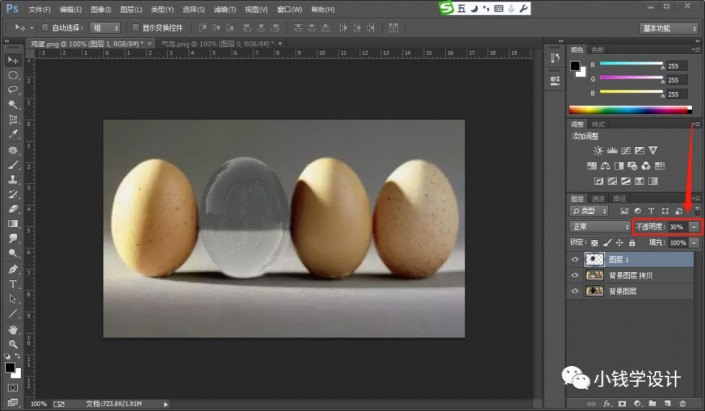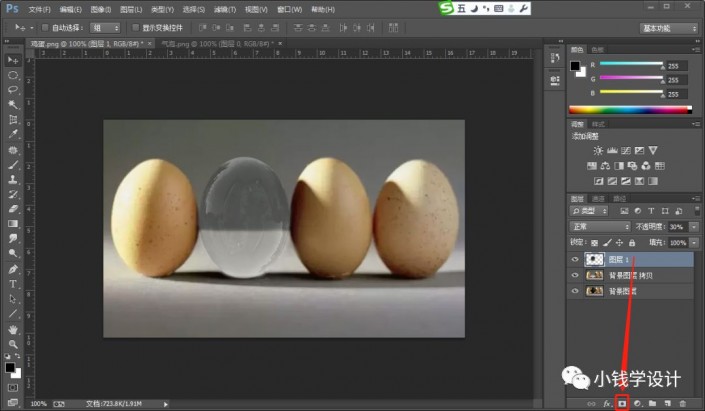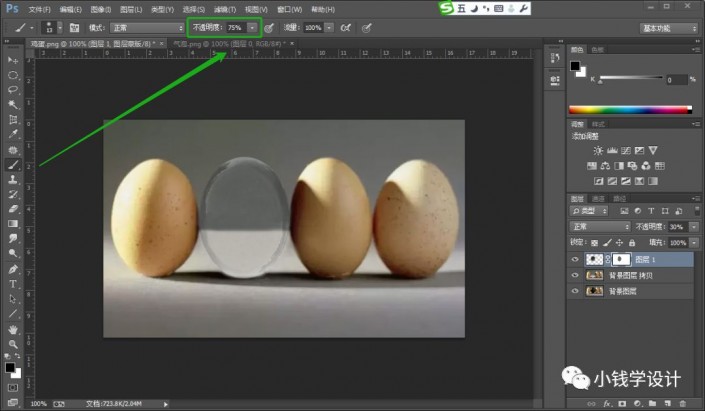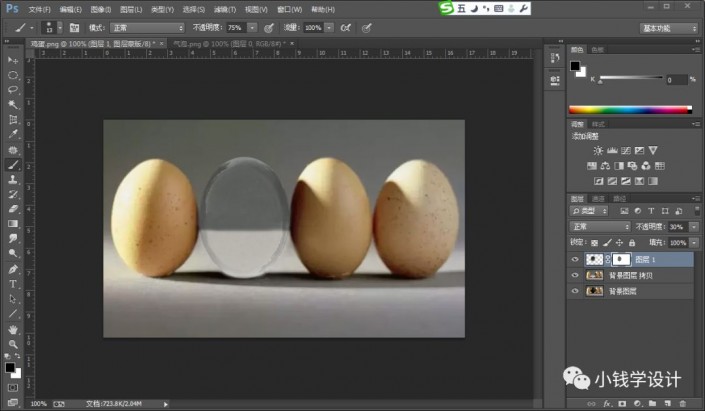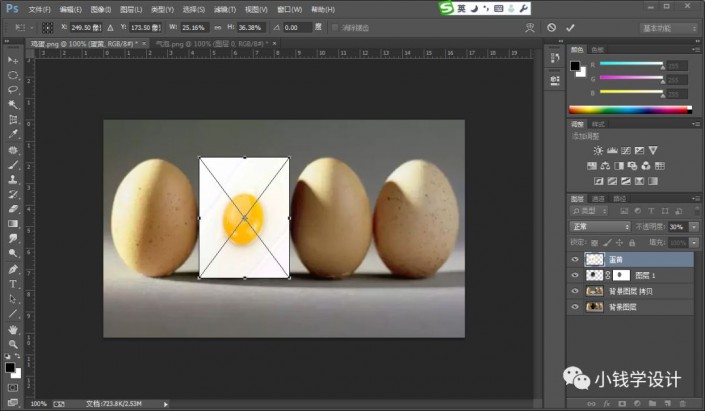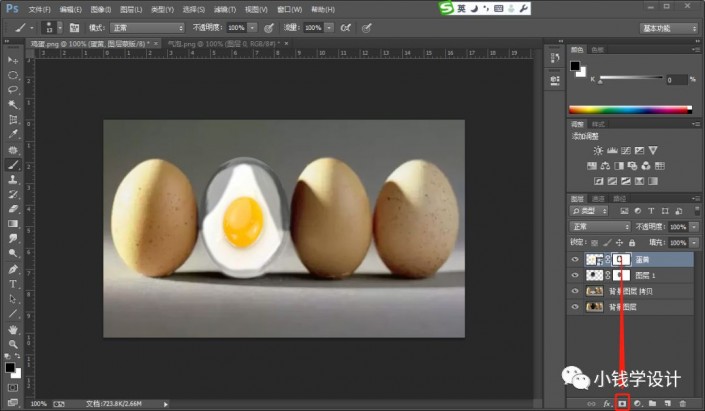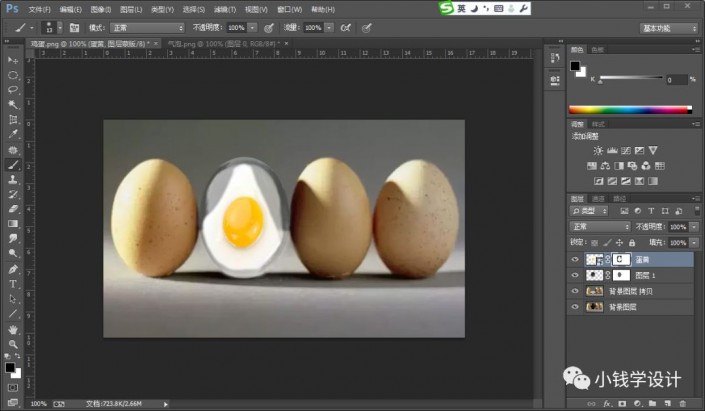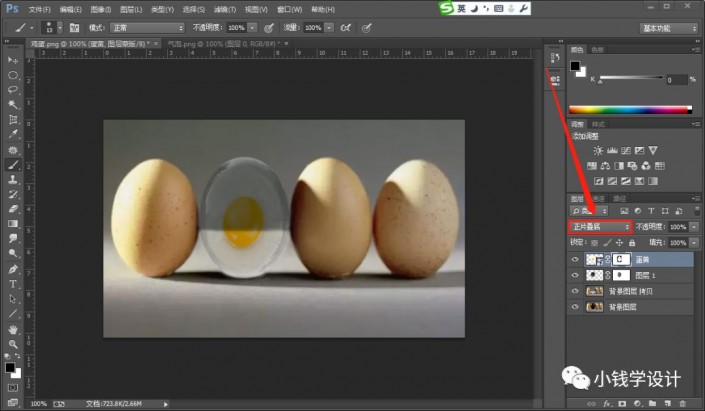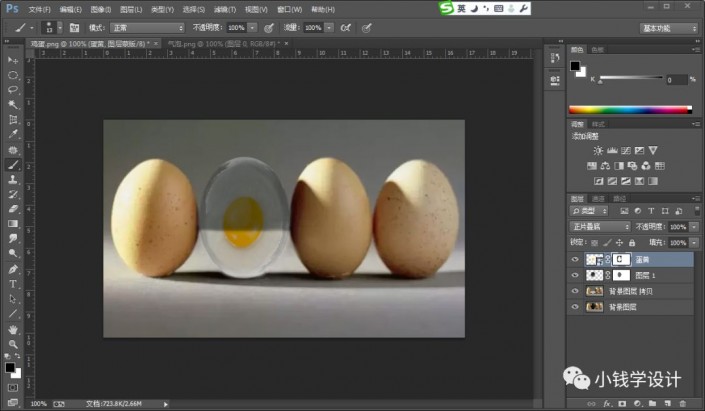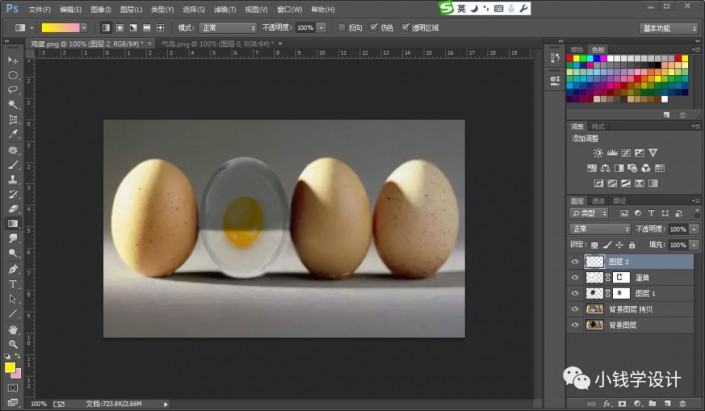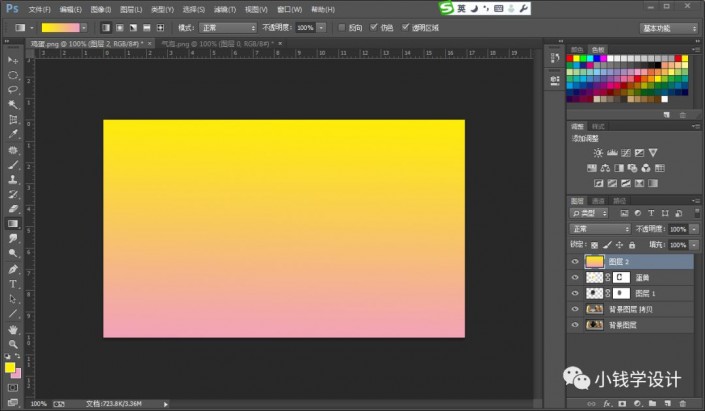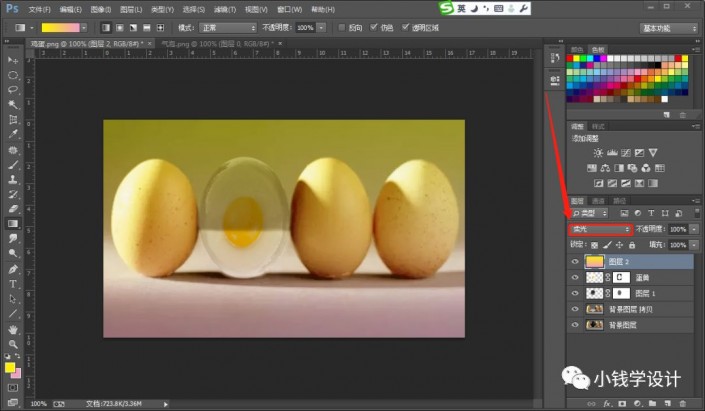|
第四步: 在“图层1”图层,按Ctrl+Shift+U去色,把不透明度改成‘30%’;接着点击‘添加图层蒙板’功能;然后在“图层1”图层的“图层蒙板”,按B使用画笔工具,设置(画笔不透明度:75%),选择黑颜色,将气泡里面的多余杂色部分稍微涂抹消除一些
第五步: 按Alt+F+L将‘蛋黄’素材的图层置入,放在鸡蛋内中间的位置,按Ctrl+T调整好尺寸、大小,就得到“蛋黄”图层;接着点击‘添加图层蒙板’功能;然后在“蛋黄”图层的“图层蒙板”,按B使用画笔工具,选择黑颜色,将蛋黄周围的蛋白稍微涂抹掉一些,好了后;再把混合更改模式改成‘正片叠底’
第六步: 按Shift+Ctrl+N新建一个图层,就得到“图层2”图层;接着在“图层2”图层,按G使用渐变工具,选择一个‘黄色到粉色的渐变’,从上到下拖出一条渐变;然后把混合更改模式改成‘柔光’,使其色彩更有氛围,即可完成。
最终效果:
这样以假乱真的透明鸡蛋就制作完成了,相信同学们也学会了,通过PS来练习一下吧,相信通过教程同学们可以很快学会。 |